Poate doriți să urmăriți o emisiune la volum maxim în timp ce ceilalți din casă dorm. Sau, poate vă plac căștile pentru că anulează zgomotele și distragerile care se petrec într-o cameră sau apartament vecin. Oricare ar fi motivul, conectarea unui set de căști fără fir sau Bluetooth la televizor poate părea puțin confuză.
Pentru a conecta căștile fără fir la televizor, va trebui fie să vă conectați la televizor prin Bluetooth, fie să conectați emițătorul căștilor la televizor prin intermediul unui cablu de 3,5 mm sau optic. De asemenea, puteți conecta căștile direct la sursa de streaming media, în loc de televizor.
Căștile fără fir sunt excelente pentru ascultarea personală. Dar care sunt opțiunile și cum se compară ele între ele? Aruncați o privire mai jos pentru a vedea cum puteți cupla aproape orice tip de căști fără fir la televizor, precum și câteva sfaturi privind cuplarea acestora cu dispozitivele media.
- Există diverse metode de conectare a căștilor fără fir la un televizor
- Căști wireless dedicate (cea mai bună opțiune)
- Căști Bluetooth (opțiune bună)
- Ce se întâmplă dacă televizorul nu are capacități Bluetooth
- Avantajele căștilor Bluetooth
- Contra căștilor Bluetooth
- Conectarea căștilor Bluetooth la alte dispozitive media
- Streaming Sticks
- Amazon Fire TV
- Android TV
- Apple TV
- Roku
- Sling AirTV 4K
- Consola de jocuri
- PlayStation 4
- Xbox One
- NVIDIA Shield TV
Există diverse metode de conectare a căștilor fără fir la un televizor
Cele mai comune opțiuni de căști fără fir pentru home theater în prezent sunt căștile fără fir dedicate și căștile Bluetooth. Aceste două tipuri de căști fără fir au avantajele și dezavantajele lor; cu toate acestea, conectivitatea este mult mai ușoară cu modelele wireless dedicate. Să aruncăm o privire asupra modului în care aceste două metode de conectare se descurcă una față de cealaltă.
Căști wireless dedicate (cea mai bună opțiune)

După cum s-a spus mai sus, majoritatea televizoarelor încă nu includ Bluetooth, ceea ce face ca căștile Bluetooth să fie mai greu de conectat. Cu toate acestea, deși există diverse opțiuni de căști, investiția într-un set wireless dedicat, cum ar fi căștile wireless Avantree HT280 (pe Amazon) este cea mai bună abordare.
Căștile wireless dedicate, denumite și căști RF (radiofrecvență), vin de obicei cu o stație de bază care vă permite să vă conectați direct la televizor prin intermediul unui cablu analogic sau optic de 3,5 mm. Baza inclusă acționează ca o antenă fără fir pentru căștile dumneavoastră, care sunt pre-setate să se conecteze la semnalul său unic. Cu alte cuvinte, această bază conectează automat căștile dvs. fără fir pentru a transmite semnale către și de la televizor.
Căștile fără fir dedicate vă oferă, de asemenea, o rază de acțiune substanțială. De fapt, multe dintre ele vă oferă o rază de acțiune de până la 300 de metri, atât timp cât semnalul nu este obstrucționat. Așadar, acea pauză rapidă la baie sau alergarea momentană la bucătărie pentru un sandviș nu va întrerupe streamingul audio de la filmul dvs. preferat sau de la media streaming.
Există totuși o capcană. Dacă bara de sunet este conectată prin intermediul porturilor analogice sau optice de pe partea din spate a televizorului, va trebui să faceți schimb între cele două dispozitive. Dacă bara de sunet se conectează prin HDMI sau alte porturi, căștile wireless pot rămâne conectate și vor continua să funcționeze, dar este posibil să trebuiască să schimbați ieșirea audio de pe televizor.
Căști Bluetooth (opțiune bună)

Căștile Bluetooth, cum ar fi Sony MDRXB650BT/B (de pe Amazon), pot fi un pic mai dificile când vine vorba de conectarea la televizor. Unele dintre televizoarele high-end, mai noi, disponibile pe piață în prezent, vin cu conectivitate Bluetooth.
Ca și în cazul majorității dispozitivelor Bluetooth, atât televizorul, cât și căștile vor trebui să fie setate în modul „descoperire”. Probabil că televizorul vă va detecta căștile și vă va cere să confirmați selecția înainte de sincronizare. Dacă televizorul dvs. include Bluetooth, dar nu pare să se împerecheze cu căștile dvs., probabil că acest lucru se datorează setărilor implicite de pe televizor.
Pentru a activa funcția Bluetooth, majoritatea televizoarelor vă vor cere să intrați în meniul „Opțiuni” sau „Setări”. Consultați manualul specific al televizorului dvs. pentru instrucțiuni exacte privind activarea Bluetooth. (De exemplu, televizoarele Samsung vă cer să activați Bluetooth prin meniul „Inginerie”). Odată ce această funcție a fost activată, va trebui să reporniți televizorul și să reveniți la meniul „Sunet”.
Ce se întâmplă dacă televizorul nu are capacități Bluetooth
Dacă televizorul dvs. nu include capacități Bluetooth încorporate, totuși, va trebui să investiți în schimb într-un transmițător audio Bluetooth, cum ar fi TROND Bluetooth V5.0 Transmitter Receiver (pe Amazon). Majoritatea adaptoarelor sunt dispozitive reîncărcabile, alimentate cu baterii, care se conectează la mufa analogică de 3,5 mm sau la portul optic al televizorului dumneavoastră, sau vor lua energie de la un port USB.
Dacă televizorul dvs. este mai vechi, este posibil să nu aveți aceste porturi. Va trebui să investiți în cabluri de conversie care vă permit să vă conectați în schimb la mufele RCA. La fel ca și în cazul funcțiilor Bluetooth încorporate, va trebui să plasați căștile în modul de împerechere pentru ca transmițătorul audio să le detecteze.
Avantajele căștilor Bluetooth
- Transmițătoarele audio Bluetooth sunt disponibile într-o gamă de prețuri. Unele modele sunt mai ieftine decât căștile wireless dedicate, ceea ce înseamnă că aceasta poate fi o opțiune mai accesibilă pentru unii.
- Investirea într-un transmițător audio Bluetooth înseamnă că puteți continua să vă folosiți căștile preferate chiar și cu televizorul.
Contra căștilor Bluetooth
- Căștile Bluetooth tind să fie destul de limitate atunci când vine vorba de distanțele de conectivitate. De fapt, majoritatea sunt limitate la 30 de picioare, dacă este cazul.
- Latența audio poate fi o problemă în funcție de calitatea transmițătorului audio Bluetooth pe care l-ați achiziționat. Modelele mai ieftine tind să sufere cel mai mult, așa că investiția într-un transmițător de calitate (și adesea mai scump) este esențială.
Conectarea căștilor Bluetooth la alte dispozitive media
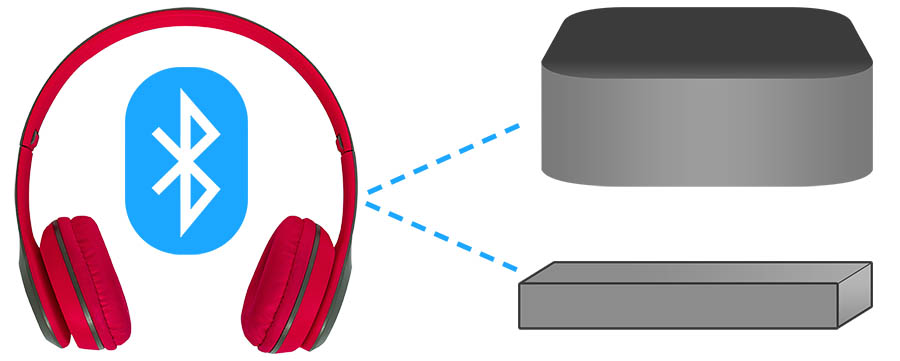
Certe dispozitive de streaming media includ caracteristici Bluetooth. Acestea includ dispozitive cum ar fi cele mai populare stick-uri de streaming, precum și consolele de jocuri.
Streaming Sticks
Amazon Fire TV

Amazon permite conectivitatea Bluetooth cu Amazon Fire TV , Fire TV Cube și Fire TV Stick (care, apropo, pot fi controlate și fără telecomandă – ghidul nostru). După ce ați pus căștile Bluetooth în modul de împerechere, mergeți la opțiunea „Settings” (Setări) a dispozitivelor Amazon.
De acolo, selectați opțiunea „Remote and Devices” (Telecomenzi și dispozitive) și alegeți „Bluetooth” din listă. Odată ce dispozitivul Amazon detectează căștile, le puteți selecta din listă și le puteți împerechea.
Android TV
Nu toate boxele Android TV includ o funcție Bluetooth, așa că asigurați-vă că citiți specificațiile dacă doriți această capacitate înainte de a cumpăra una.
Dacă dispozitivul Android TV include această funcție, căștile se împerechează așa cum ar face-o cu orice alt produs Android. După ce ați pus căștile în modul de împerechere, mergeți la opțiunea „Settings” (Setări) de pe dispozitivul Android TV și selectați „Bluetooth”. Acest lucru vă va permite să selectați căștile și să le împerecheați.
Apple TV
Produsele Apple TV sunt compatibile cu căștile Bluetooth. Ca și în cazul Amazon Fire TV, în meniul „Settings” (Setări), selectați opțiunea „Remotes and Devices” (Telecomenzi și dispozitive).
În timp ce căștile sunt în modul de împerechere, selectați „Bluetooth” și faceți clic pe căști pentru a le împerechea și a le conecta la Apple TV.
Roku

Caracteristicile Roku depind în mare măsură de tipul de produs Roku pe care l-ați achiziționat. Unele includ o telecomandă care are o mufă de 3,5 mm, care vă permite ulterior să conectați căști cu fir în telecomandă și să auziți sunetul televizorului.
Aceasta include modelele Roku 3 și Roku 4. Cu toate acestea, alte modele, vor necesita utilizarea serviciului Private Listening. Folosind telefonul sau tableta Android sau iOS, descărcați aplicația oficială Roku. Odată instalată, asigurați-vă că atât telefonul/tableta, cât și dispozitivul de streaming Roku se află în aceeași rețea Wi-Fi.
Conectați căștile Bluetooth la telefon sau tabletă. După ce acestea au fost conectate, lansați aplicația Roku de pe telefon/tabletă. În partea de jos a ecranului aplicației, există o opțiune „Remote Tab” pe care va trebui să o selectați.
Deși căștile dvs. au fost împerecheate anterior cu telefonul, va trebui să activați din nou modul de împerechere al căștilor și modul de conectare Bluetooth al telefonului dvs. Aplicația Roku va afișa apoi o pictogramă pentru căști. Țineți apăsată această pictogramă până când împerecherea este finalizată. Căștile dvs. vor fi acum împerecheate cu dispozitivul de streaming Roku.
Sling AirTV 4K

Pentru a vă conecta cu Sling AirTV 4K, puneți căștile în modul de împerechere. Apoi, țineți apăsat butonul „Remote” din partea de sus a playerului AirTV. Acest lucru va face să apară o afișare a ecranului de împerechere.
Ecranul „Searching for Accessories” (Căutare accesorii) ar trebui să apară automat odată ce acest lucru s-a întâmplat. Solicitările de pe ecran vă vor ghida apoi prin modul exact de conectare a căștilor Bluetooth.
Consola de jocuri
PlayStation 4

Trebuie să știți că PlayStations funcționează numai cu căști Bluetooth specifice. Cu toate acestea, adăugarea unui transmițător audio Bluetooth va ocoli acest lucru, la fel ca și în cazul televizorului. Acestea fiind spuse, telecomanda PlayStation 4 (PS4) vă permite, de asemenea, să conectați căști cu fir direct la controler prin intermediul unei mufe analogice de 3,5 mm.
Pentru a trece la aceste căști cu fir, va trebui să mergeți în meniul Settings (Setări) al PlayStation și să selectați „Devices” (Dispozitive) din lista ulterioară. De acolo, selectați „Audio Devices” (Dispozitive audio) și alegeți opțiunea „Output to headphones” (Ieșire la căști) pentru a activa această funcție. Dacă vă folosiți Playstation 4 pentru a reda conținut media, cum ar fi Netflix, aceasta poate fi o opțiune pentru dvs.
Xbox One

Xbox One nu permite conectivitatea Bluetooth în niciun fel. Cu toate acestea, modelele mai noi includ o mufă analogică de 3,5 mm încorporată pe controlerul lor, la fel ca PS4. Modelele mai vechi nu; va trebui să achiziționați un adaptor pentru căști stereo pentru a le utiliza cu aceste controlere.
NVIDIA Shield TV

Dispozitivele NVIDIA SHIELD sunt, de asemenea, capabile de Bluetooth. În meniul de servicii, selectați opțiunea „Wireless and Networks” (Wireless și rețele). Cu căștile în modul de împerechere, selectați apoi opțiunea „Connected Devices” (Dispozitive conectate) de pe dispozitivul NVIDIA SHIELD TV.
După ce căștile apar în listă, selectați-le pentru a le împerechea și a le conecta. Trebuie să rețineți că NVIDIA SHIELD TV nu comută automat înapoi la ieșirea audio principală în cazul în care căștile Bluetooth sunt dezactivate. Va trebui să comutați manual între cele două, după cum este necesar.